sai去除线稿白底的教程
时间:2023-05-17 15:26:06作者:极光下载站人气:357
喜欢绘画的用户都会在电脑上安装上sai软件来使用,在这款绘画软件中,用户可以体验到许多实用功能带来的便利,例如在软件中有着许多的画笔素材供用户选择,还向用户提供了不错的勾选功能,总的来说sai软件是一款深受用户喜爱的绘画软件,当用户在使用sai软件时,打开线稿画布后,用户想要将其中的白底给去除,用户应该怎么来操作实现呢,这个问题其实很好解决,用户在软件中打开线稿,接着在菜单栏中点击图层选项,将会弹出下拉菜单,用户直接选择其中的亮度转换为不透明度选项即可去除,那么接下来就让小编来向大家分享一下sai去除线稿白底的方法步骤吧,希望小编的教程可以帮助到大家。
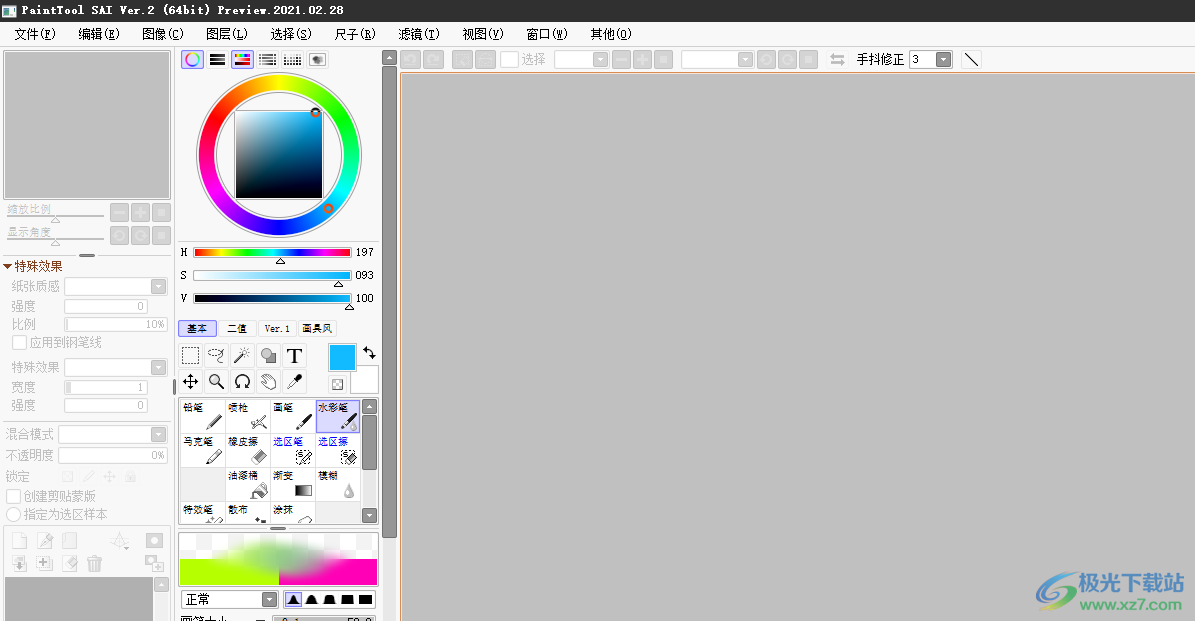
方法步骤
1.用户在电脑桌面上双击打开sai软件,并来到页面上点击菜单栏中的文件选项,将会显示出下拉菜单,用户选择其中的打开选项
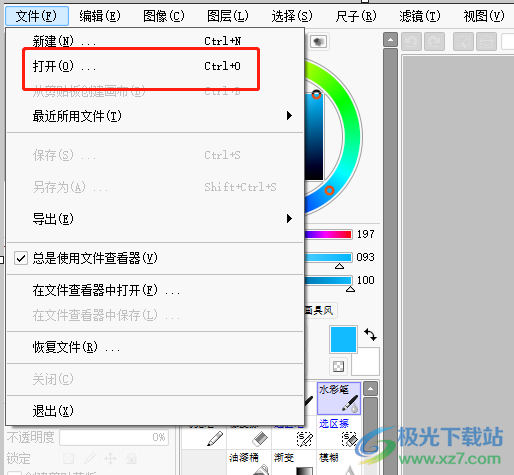
2.或者用户按下ctrl+o快捷键来打开画布窗口,接着选择需要的线稿文件后按下确定按钮
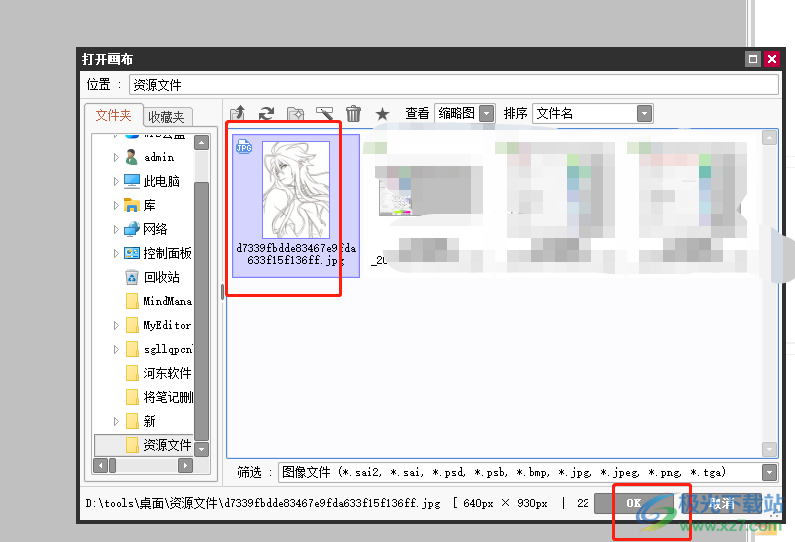
3.这时进入到线稿的编辑页面上,用户需要点击上方菜单栏中的图层选项
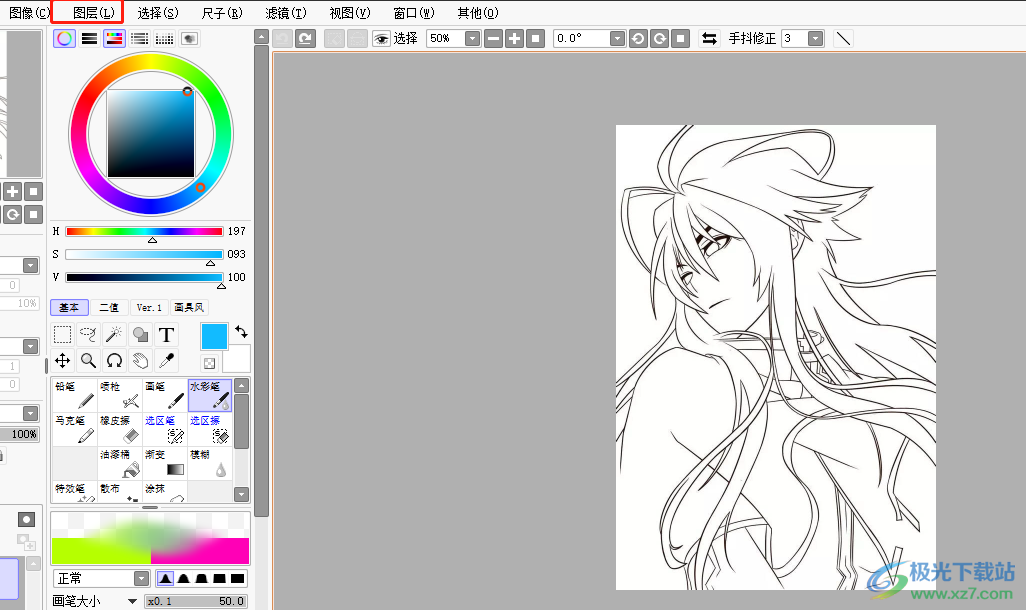
4.在拓展出来的下拉选项卡中,用户直接点击亮度转换到不透明度选项即可
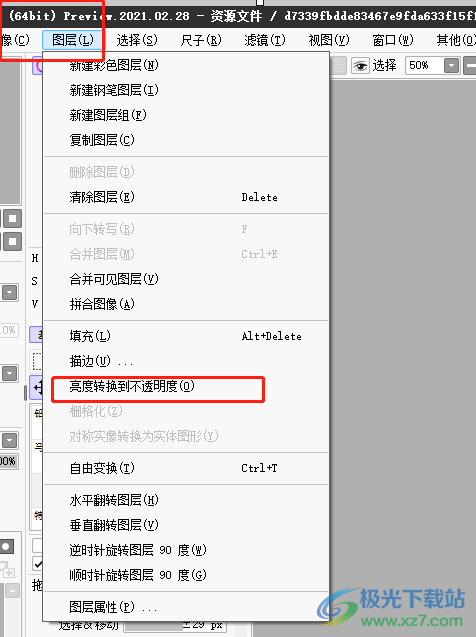
5.此时回到编辑页面上,用户就会发现线稿的白底已被去除

用户在使用sai软件来绘制出线稿后,想要将其中白底去除,就可以在编辑页面的菜单栏中点击图层选项,接着在拓展出来的下拉菜单中选择亮度转换为不透明度选项即可设置成功,方法简单易懂,因此有需要的用户快来看看小编的教程吧,一定可以解决好这个问题的。
[download]311064[/download]
相关推荐
相关下载
热门阅览
- 1百度网盘分享密码暴力破解方法,怎么破解百度网盘加密链接
- 2keyshot6破解安装步骤-keyshot6破解安装教程
- 3apktool手机版使用教程-apktool使用方法
- 4mac版steam怎么设置中文 steam mac版设置中文教程
- 5抖音推荐怎么设置页面?抖音推荐界面重新设置教程
- 6电脑怎么开启VT 如何开启VT的详细教程!
- 7掌上英雄联盟怎么注销账号?掌上英雄联盟怎么退出登录
- 8rar文件怎么打开?如何打开rar格式文件
- 9掌上wegame怎么查别人战绩?掌上wegame怎么看别人英雄联盟战绩
- 10qq邮箱格式怎么写?qq邮箱格式是什么样的以及注册英文邮箱的方法
- 11怎么安装会声会影x7?会声会影x7安装教程
- 12Word文档中轻松实现两行对齐?word文档两行文字怎么对齐?
网友评论